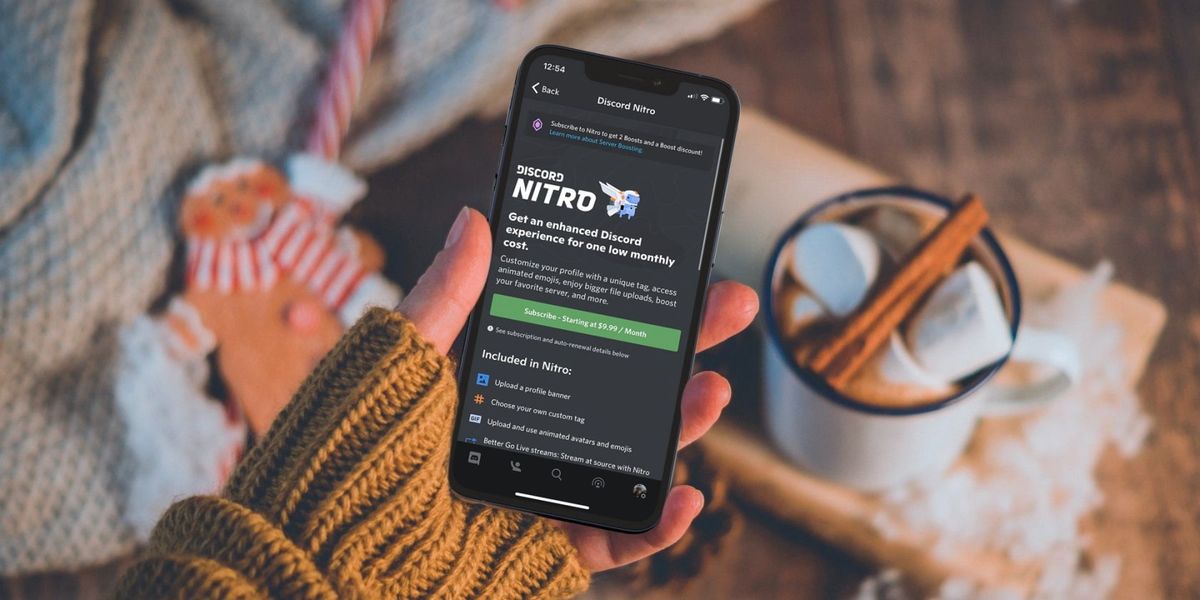Dacă sunteți un utilizator Discord obișnuit, puteți obține cu ușurință mai mult din platformă plătind o taxă lunară sub forma unui abonament Discord Nitro.
Puteți fi abonat Discord Nitro atât pe desktop, cât și pe mobil, pentru a debloca câteva funcții inteligente care sunt ascunse.
În acest articol, analizăm cum să vă abonați atât prin intermediul aplicației desktop, cât și a aplicației mobile.
Ce este Discord Nitro?
Înainte de a învăța cum să fii abonat, este esențial să știi ce este exact Discord Nitro. Pur și simplu, este un abonament plătit, care vă permite să profitați de o grămadă de caracteristici premium, cum ar fi avataruri animate, emoticoane globale, dimensiuni mai mari de încărcare a fișierelor, bannere de profil și multe altele.
Discord Nitro vine în două niveluri: Discord Nitro și Discord Nitro Classic. În funcție de caracteristicile de care aveți nevoie, puteți alege între nivelul mai mare sau cel mai accesibil.
Legate de: Discord Nitro vs. Discord Nitro Classic: Înțelegerea diferențelor
Cum să vă abonați la Discord Nitro pe desktop
Să începem cu clientul desktop Discord, de vreme ce asta folosesc majoritatea oamenilor pentru a comunica cu prietenii lor. Pașii sunt identici dacă utilizați clientul web în locul aplicației desktop.
Presupunând că sunteți conectat în prezent la Discord, iată ce trebuie să faceți:
Faceți clic pe pictograma în formă de roată din colțul din stânga jos al ecranului de lângă numele de utilizator Discord pentru a accesa Setări meniul.
cum să dezactivați blocarea pop-up pe crom
Aceasta vă va duce la ecranul cu setările contului. Aici, selectați Discord Nitro din panoul din stânga și apoi faceți clic pe Abonare sub Discord Nitro. Rețineți că, dacă intenționați să vă abonați la Discord Nitro Classic, trebuie să derulați până la capătul acestei pagini.
Acum, veți avea opțiunea de a alege între un abonament anual sau lunar. Selectați preferința și continuați mai departe.
În acest pas, va trebui să selectați metoda de plată preferată. Discord acceptă pentru moment plăți cu cardul de credit și PayPal.
Știi ce să faci în continuare, nu? Completați toate detaliile de plată, cum ar fi adresa de facturare, numele etc. și finalizați plata.
Când ați terminat, veți vedea o insignă nouă strălucitoare pe profilul dvs. Discord care indică faptul că sunteți abonat Discord Nitro.
Cum să vă abonați la Discord Nitro pe mobil
Aplicația mobilă Discord facilitează abonarea la Discord Nitro cu metodele de plată Apple App Store sau Google Play.
Galerie de imagini (3 imagini) Extinde Extinde Extinde ÎnchideIndiferent dacă utilizați un dispozitiv iOS sau Android, puteți urma aceste instrucțiuni simple:
- La lansarea aplicației, faceți clic pe Poza de profil Discord din meniul de jos pentru a accesa meniul Setări.
- Aici, atingeți Ia Nitro sub Setări Nitro.
- Acum, veți vedea opțiunea de a vă abona la Nitro. Încă o dată, dacă doriți să vă abonați la Nitro Classic, trebuie să derulați în jos.
Rețineți că, dacă doriți să utilizați orice altă metodă de plată în afară de cele legate de contul dvs. Apple sau Google Play, va trebui să utilizați clientul desktop.
Windows 10 coduri de eroare ecran albastru
De exemplu, PayPal este inaccesibil în versiunea mobilă a aplicației.
Mai mult, dacă nu locuiți în Statele Unite, este posibil să fiți taxat puțin mai mult pe aplicația mobilă din cauza ratelor de schimb și a taxelor de conversie implicate.
Citeste mai mult: Cum să vă personalizați profilul Discord cu o culoare sau un banner
Deblocați Nitro Perks Discord
Indiferent dacă ați plătit pentru Discord Nitro sau Discord Nitro Classic, puteți accesa o serie de avantaje premium cu abonamentul dvs. Nu sunteți sigur de unde să începeți cu Discord Nitro?
Încercați să setați o imagine de profil animată sau verificați sertarul emote pentru a vedea dacă aveți emoticoane animate.
de ce am 100 de utilizări de disc
Dacă vreți vreodată să vă anulați abonamentul Nitro, va trebui să vă îndreptați către Abonamente în Setările de facturare.
Și dacă v-ați abonat de pe mobil, trebuie să vă gestionați planul utilizând ID-ul Apple sau contul Google.
Acțiune Acțiune Tweet E-mail Cum să vă dezabonați de la o aplicație pe AndroidAflați cum să gestionați și să anulați abonamentele la aplicații pe Android pentru a economisi bani și pentru a vă ajuta să vă curățați dispozitivul.
Citiți în continuare Subiecte asemănătoare- Rețele sociale
- Sfaturi pentru rețelele sociale
- Discordie
Hamlin este un profesionist cu normă întreagă care lucrează în acest domeniu de peste patru ani. Din 2017, lucrările sale au apărut pe OSXDaily, Beebom, FoneHow și multe altele. În timpul liber, fie se antrenează la sală, fie face mișcări mari în spațiul cripto.
Mai multe de la Hamlin RozarioAboneaza-te la newsletter-ul nostru
Alăturați-vă newsletter-ului pentru sfaturi tehnice, recenzii, cărți electronice gratuite și oferte exclusive!
Faceți clic aici pentru a vă abona